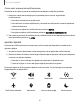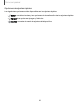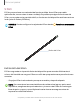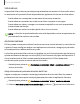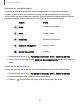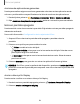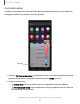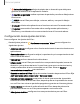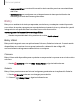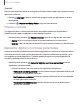User Manual
Table Of Contents
- Samsung Galaxy S23|S23+|S23 Ultra Guía del usuario
- Contenido
- Cómo empezar
- Galaxy S23 Ultra
- Galaxy S23+
- Galaxy S23
- Configuración del dispositivo
- Cómo empezar a usar el dispositivo
- Cómo encender el dispositivo
- Uso del asistente para la configuración
- Datos de dispositivo anterior
- Bloqueo o desbloqueo del dispositivo
- Ajustes de Botón lateral
- Cuentas
- Configuración del correo de voz
- Navegación
- Barra de navegación
- Personalización de la pantalla de inicio
- S Pen
- Bixby
- Modos y rutinas
- Bienestar digital y controles parentales
- Always On Display
- Seguridad biométrica
- Ventana múltiple
- Paneles Edge
- Introducción de texto
- Cámara y Galería
- Aplicaciones
- Ajustes
- Acceso a los ajustes
- Conexiones
- Wi-Fi
- Bluetooth
- NFC y pago
- Banda ultraancha
- Perfil fuera de línea
- Administrador de SIM
- Redes móviles
- Uso de datos
- Mobile hotspot
- Anclaje a red
- Búsqueda de dispositivos cercanos
- Conexión a una impresora
- Redes privadas virtuales
- DNS privado
- Ethernet
- Mantener configuración del sistema actualizada
- Dispositivos conectados
- Sonidos y vibración
- Notificaciones
- Pantalla
- Modo oscuro
- Brillo de la pantalla
- Fluidez de movimientos
- Protector de la vista
- Modo de pantalla
- Tamaño y estilo de fuente
- Zoom de pantalla
- Resolución de la pantalla
- Aplicaciones de pantalla completa
- Abertura de la cámara
- Tiempo de espera de la pantalla
- Protección frente a toques accidentales
- Sensibilidad táctil
- Mostrar información de la carga
- Protector de pantalla
- Levantar para activar
- Doble pulsación enciende pantalla
- Doble pulsación apaga pantalla
- Modo de operación con una mano
- Bloqueo y seguridad
- Cuentas
- Mantenimiento del dispositivo
- Accesibilidad
- Otras configuraciones
- Más información
- Información legal
l
Acerca del SPen: muestre información de la versión para las características
del SPen.
l
Contáctenos: comuníquese con el departamento de soporte técnico de
Samsung a través de Samsung Members.
Bixby
Bixby es un asistente virtual que aprende, evoluciona y se adapta a usted. Aprende
sus rutinas, le ayuda a programar recordatorios en base a la hora y ubicación y está
integrado en sus aplicaciones favoritas. Para más información:
samsung.com/us/support/owners/app/Bixby
◌
Desde una pantalla de inicio, presione sin soltar Botón lateral.
Bixby Vision
Bixby está integrado con sus aplicaciones Cámara, Galería e Internet. Cuando están
disponibles, se muestran iconos para traducción, detección de código QR,
reconocimiento de lugares emblemáticos o compras.
Cámara
Bixby Vision está disponible para ayudarle a comprender lo que se ve en el visor de la
cámara.
◌
Desde Cámara pulse en Más > Bixby Vision y siga las indicaciones.
Galería
Bixby Vision puede usarse en fotos e imágenes guardadas en la aplicación Galería.
1.
Desde Galería pulse en una imagen para abrirla.
2.
Pulse en Bixby Vision y siga las indicaciones.
39
Cómo empezar